ベアリング参照サーフェスの設定
BRSツールを使用して、ベアリング参照サーフェスを選択します。
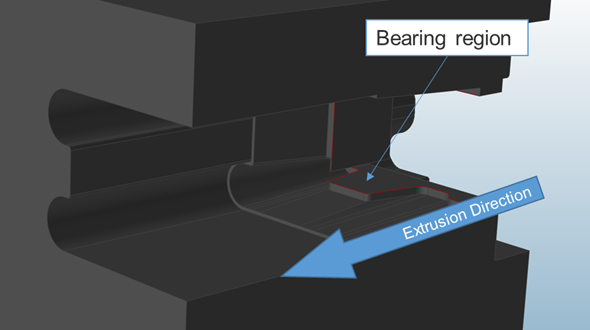
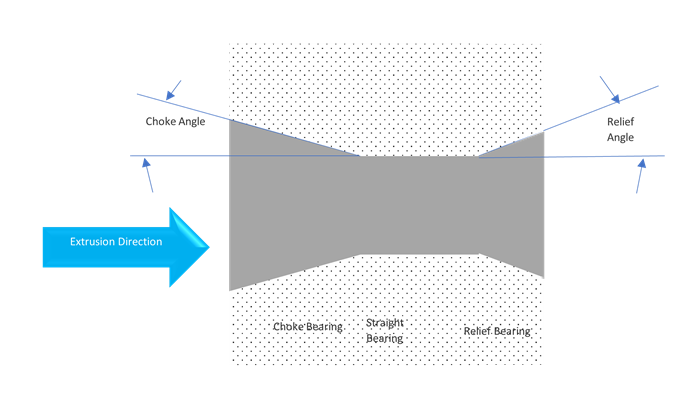
複雑なモデルになると、チョークやリリーフを含むベアリングのメッシングは面倒なプロセスであり、ほとんどの場合、自動メッシュではメッシュできません。その代わりとして、HyperXtrudeソルバーには、ダイス形状でベアリング参照サーフェスを使用し、チョークやリリーフを扱うオプションが用意されています。
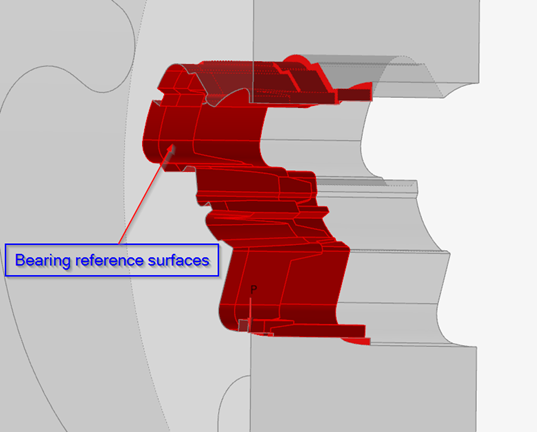
解析法:
-
ダイス形状からベアリング参照サーフェスを抽出します。
-
チョーク / リリーフのないドラッグメッシュを使用し、ベアリングソリッドをメッシュします。
-
参照サーフェスの2Dメッシュを使用して、チョーク角度を決定し、摩擦を見積もります。
ベアリング参照サーフェスの作成
BRSツールを使用して、ベアリング参照サーフェスを選択します。